Cómo eliminar Copilot y otras funciones de IA en Windows

Si no le importa tener bloatware adicional en su sistema, existen formas de eliminar o deshabilitar Windows Copilot en Windows 11.
Se sabe que Microsoft lanza periódicamente actualizaciones para Windows 11, ya sea para corregir errores o instalar nuevas funciones. Sin embargo, la última actualización de Windows ha dañado el Explorador de archivos.
El Explorador de archivos se niega a abrir carpetas después de instalar la actualización KB5051987 de Windows 11
Algunos usuarios han informado que Windows 11 KB5051987 ha dañado el Explorador de archivos, la aplicación principal que la mayoría de las personas usan para acceder a archivos y carpetas en su PC. Según Windows Latest, su equipo no puede abrir ninguna carpeta en la aplicación Explorador de archivos después de instalar la actualización. Incluso cuando intentan abrir cualquier carpeta a través del acceso directo del escritorio o la búsqueda de Windows, sigue sin responder. Sin embargo, la aplicación no se ha bloqueado y el proceso explorer.exe sigue ejecutándose normalmente en el Administrador de tareas. En cambio, simplemente intenta ignorarte.
Si esto le sucede y realmente necesita acceder a sus archivos, la siguiente mejor opción es instalar una de las mejores alternativas al Explorador de archivos de Windows para que todo funcione sin problemas. Puede que esto no sea lo ideal, pero al menos puedes recuperar tus datos mientras esperas una solución de Microsoft.
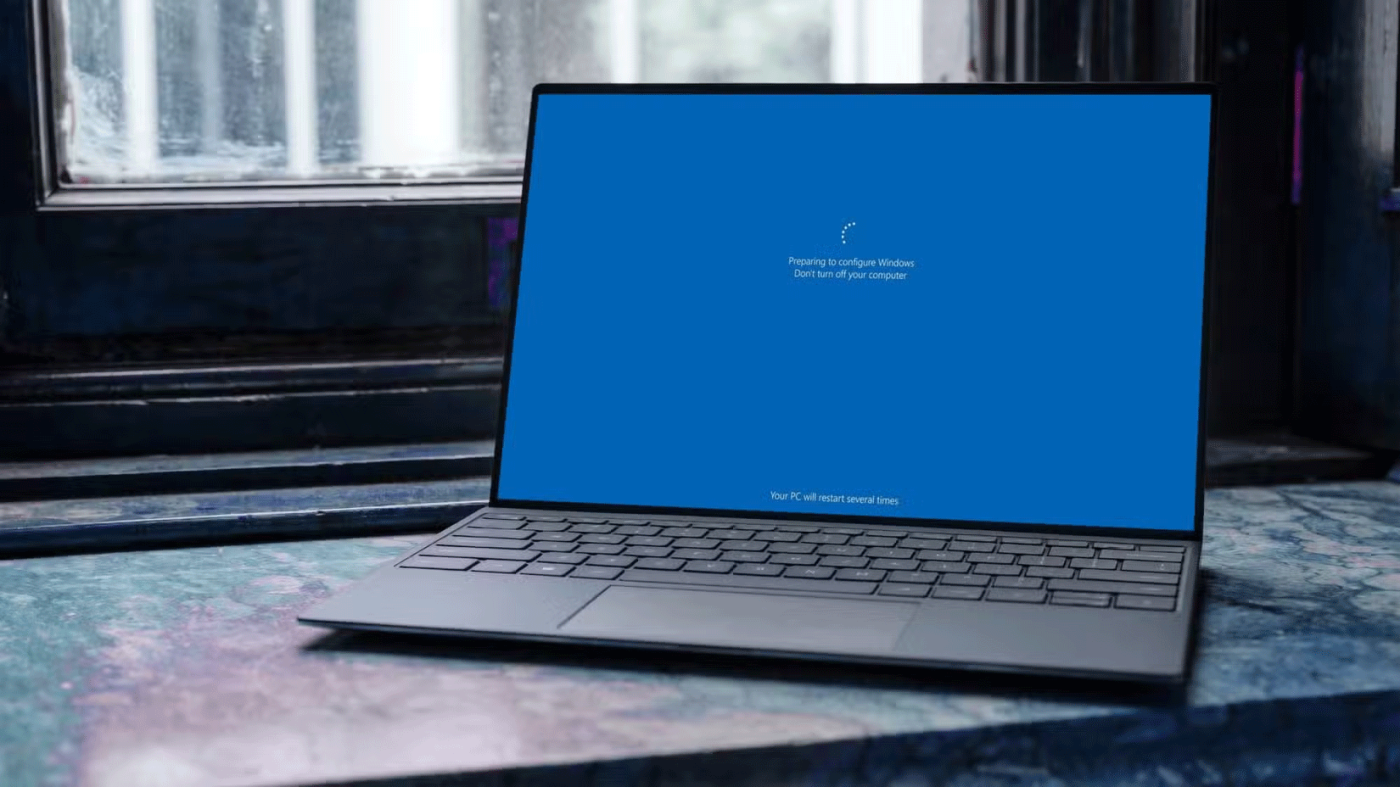
Sin embargo, este no es el único problema reportado con esta actualización. Otros usuarios informaron que la descarga de la actualización se quedó estancada en 0% durante horas, mientras que algunos pudieron descargar la actualización con éxito, solo para recibir el error "Algo no salió como se esperaba" al instalar. Sin embargo, esto puede ser algo bueno, ya que al menos no tendrá que lidiar con molestos problemas del Explorador de archivos.
Otros problemas reportados incluyen la desactivación de la cámara incorporada en las computadoras portátiles HP Spectre, caídas significativas en el rendimiento de la GPU en Nvidia RTX 4090 y Windows que se niega a iniciarse por completo después de la actualización. Los usuarios que hayan instalado la actualización y estén experimentando problemas con el Explorador de archivos u otros problemas, pueden desinstalar manualmente la actualización de Windows para que su PC vuelva a funcionar correctamente.
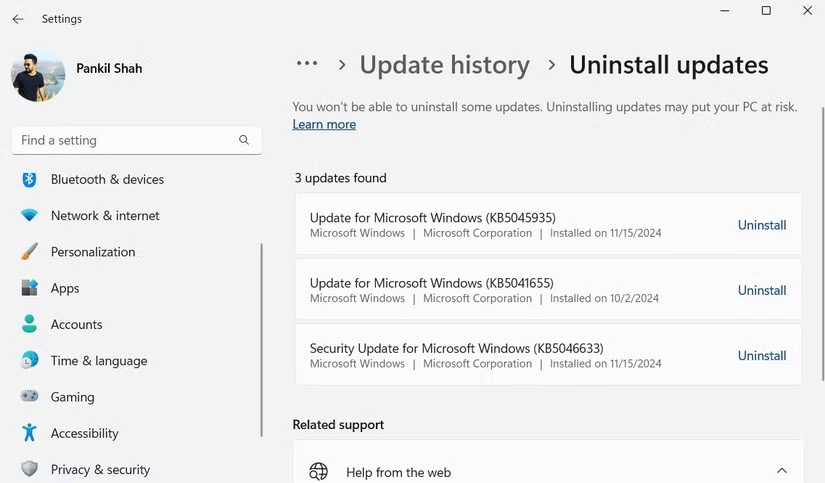
Sin embargo, es posible que necesite desactivar temporalmente las actualizaciones automáticas porque KB5051987 es una actualización de seguridad obligatoria e intentará instalarse nuevamente. Para ello, debes ir a Configuración > Windows Update > Pausar actualizaciones .
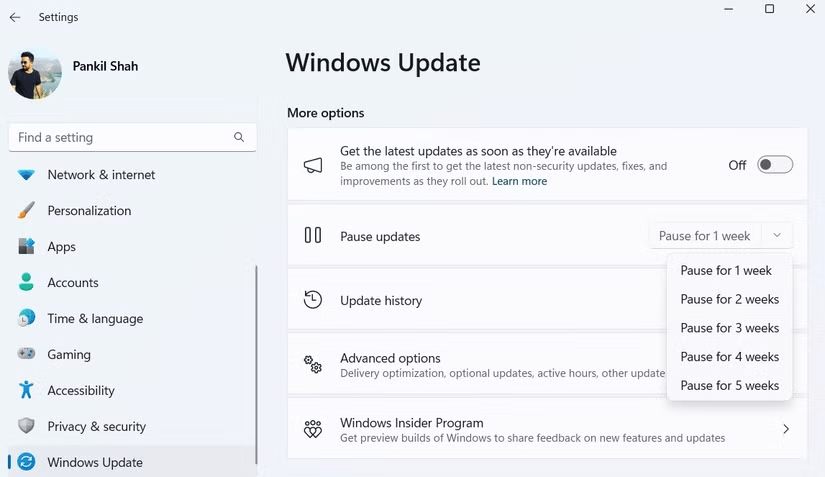
Desde allí, puedes seleccionar de 1 a 5 semanas en el menú desplegable, lo que debería ser tiempo suficiente para que Microsoft lance otra actualización que solucione este problema.
Si no le importa tener bloatware adicional en su sistema, existen formas de eliminar o deshabilitar Windows Copilot en Windows 11.
Las baterías de las computadoras portátiles se degradan con el tiempo y pierden capacidad, lo que resulta en un menor tiempo de actividad. Pero después de ajustar algunas configuraciones más profundas de Windows 11, debería ver una mejora notable en la duración de la batería.
En el año 2023, Microsoft apostó fuerte por la inteligencia artificial y su asociación con OpenAI para hacer de Copilot una realidad.
Microsoft introdujo la compatibilidad de audio con Bluetooth LE (bajo consumo) con Windows 11 22H2 KB5026446 (compilación 22621.1778), también conocido como Moment 3, en mayo de 2023.
Windows 11 se lanzó oficialmente, en comparación con Windows 10 Windows 11 también tiene muchos cambios, desde la interfaz hasta nuevas características. Por favor, siga los detalles en el artículo siguiente.
Siempre hay algo increíblemente genial en la interfaz de usuario nostálgica de las versiones de Windows de los años 90.
Hace más de tres años, cuando Microsoft anunció Windows 11, el sistema operativo inmediatamente causó mucha controversia.
Crear un USB de arranque de Windows 11 en una Mac es definitivamente más difícil que en una PC con Windows, pero no es imposible.
Windows 11 se lanzó oficialmente el 5 de octubre de 2021. A diferencia de las principales actualizaciones anteriores de Windows 10, Microsoft no anima a la gente a actualizar esta vez.
El desarrollador NTDEV ha creado una versión reducida de Windows 11 que solo tiene 100 MB.
Microsoft estrenó la mayoría de sus funciones de inteligencia artificial más avanzadas con la PC Copilot+ con Snapdragon X, dejando fuera de escena a muchas PC Copilot+ con Intel y AMD.
El informe de octubre de 2024 proporciona una descripción general de la participación de mercado de Windows 11 en comparación con otras versiones de Windows.
El último cambio que se está probando resuelve uno de los problemas más molestos del menú Inicio de Windows 11 y, con suerte, llegará al lanzamiento.
En Windows 11, la barra de tareas ocupa solo una pequeña parte del espacio de visualización en la parte inferior de la pantalla.
Microsoft eliminará su editor de texto enriquecido gratuito WordPad a fines de 2023 en un esfuerzo por hacer la transición de los usuarios a aplicaciones premium de Office.
¿Qué es una VPN? ¿Cuáles son sus ventajas y desventajas? Analicemos con WebTech360 la definición de VPN y cómo aplicar este modelo y sistema en el trabajo.
Seguridad de Windows no solo protege contra virus básicos. Protege contra el phishing, bloquea el ransomware e impide la ejecución de aplicaciones maliciosas. Sin embargo, estas funciones no son fáciles de detectar, ya que están ocultas tras capas de menús.
Una vez que aprendas y lo pruebes por ti mismo, descubrirás que el cifrado es increíblemente fácil de usar e increíblemente práctico para la vida cotidiana.
En el siguiente artículo, presentaremos las operaciones básicas para recuperar datos eliminados en Windows 7 con la herramienta Recuva Portable. Con Recuva Portable, puede guardarlos en cualquier USB y usarlos cuando los necesite. La herramienta es compacta, sencilla y fácil de usar, y cuenta con las siguientes características:
CCleaner escanea en busca de archivos duplicados en apenas unos minutos y luego le permite decidir cuáles son seguros para eliminar.
Mover la carpeta de Descargas de la unidad C a otra unidad en Windows 11 le ayudará a reducir la capacidad de la unidad C y ayudará a que su computadora funcione con mayor fluidez.
Esta es una forma de fortalecer y ajustar su sistema para que las actualizaciones se realicen según su propio cronograma, no el de Microsoft.
El Explorador de archivos de Windows ofrece muchas opciones para cambiar la visualización de los archivos. Lo que quizás no sepa es que una opción importante está deshabilitada por defecto, aunque es crucial para la seguridad del sistema.
Con las herramientas adecuadas, puede escanear su sistema y eliminar spyware, adware y otros programas maliciosos que puedan estar acechando en su sistema.
A continuación te dejamos una lista de software recomendado al instalar una nueva computadora, ¡para que puedas elegir las aplicaciones más necesarias y mejores en tu computadora!
Llevar un sistema operativo completo en una memoria USB puede ser muy útil, sobre todo si no tienes portátil. Pero no pienses que esta función se limita a las distribuciones de Linux: es hora de intentar clonar tu instalación de Windows.
Desactivar algunos de estos servicios puede ahorrarle una cantidad significativa de batería sin afectar su uso diario.
Ctrl + Z es una combinación de teclas muy común en Windows. Ctrl + Z permite deshacer acciones en todas las áreas de Windows.
Las URL acortadas son convenientes para limpiar enlaces largos, pero también ocultan el destino real. Si quiere evitar malware o phishing, hacer clic ciegamente en un enlace no es una buena opción.
Después de una larga espera, se lanzó oficialmente la primera gran actualización de Windows 11.




























